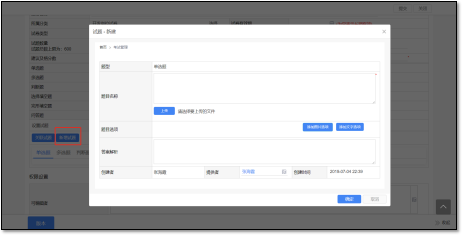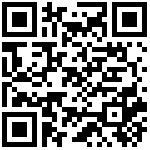考试试题
系统支持对试题进行统一管理,支持WORD、EXCEL类型的试题导入,支持在线新建或编辑试题。
1.试题类型查看
初始化试题类型页面展示当前考试管理模块所支持的试题类型。目前系统一共支持六种试题类型。管理员可根据实际情况选择进行试题的创建。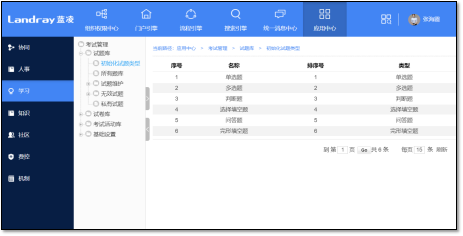
2.所有题库
试题以分类的形式集中存储在系统的试题库中。设置试题题库,支持在题库下创建或导入试题;支持查看题库下的试题信息。支持对试题按试题类型进行查看。设置题库信息,支持父子题库管理;打开题库,可查看题库下关联的所有试题内容。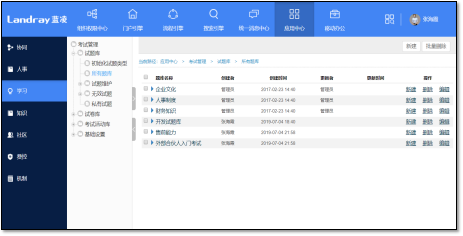
点击【新建】,可进入题库设置页面。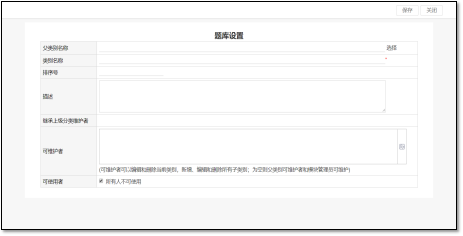
题库设置页面字段说明: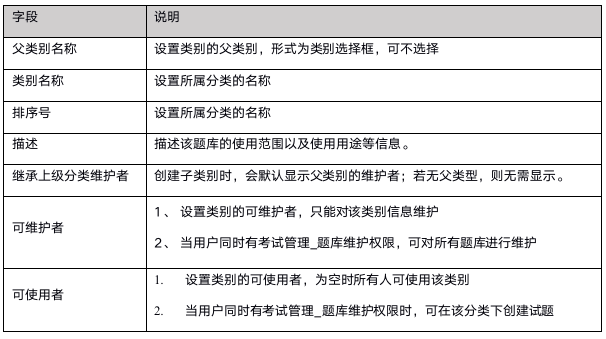
在题库设置页面设置需要填写的信息,填写信息如下图所示: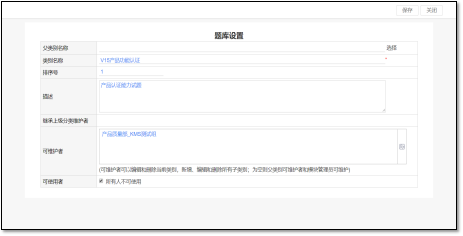
点击【提交】按钮,即可完成题库的创建。再次进入题库设置页面,可查看该题库的相关信息。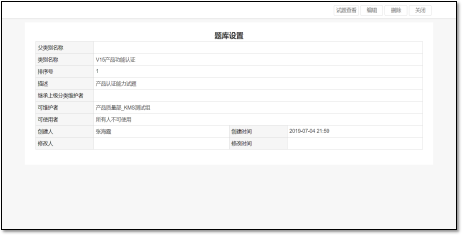
题库设置完成后,点击【试题查看】按钮,可查看该题库下的全部试题。系统支持在题库查看页面新建试题、以及通过模版上传试题等操作。
3.试题设计
系统对试题进行统一管理,支持word、excel类型的试题导入,支持在线新建或编辑试题。目前试题类型一共有六种类型,分别为:单选题、多选题、判断题、选择填空题、完形填空题、问答题;试题答案支持图片选项,系统提供试题模板,根据模板编写试题。目前excel试题导入不支持图片题目或者图片答案的上传。
目前通过“sys后台->应用中心 > 考试管理 > 试题库 > 试题维护”或者“培训学习->管理员角色->考试管理-试题库”两种入口,管理员均可进行试题的新建。以下所展示的操作为通过“sys后台->应用中心 > 考试管理 > 试题库 > 试题维护”入口进行的操作。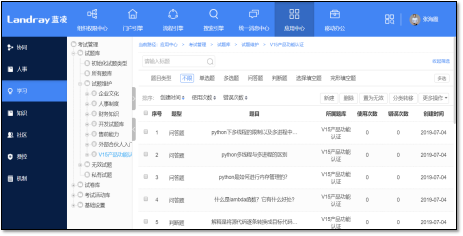
注:在试题维护页面,系统支持根据题目类型的筛选。
试题的新建可以通过三种方式进行操作。下面对试题的新建、word模版、excel模板上传进行进行介绍说明。
3.1.单选题
在试题维护页面,点击【新建】按钮,页面弹出题型选择框。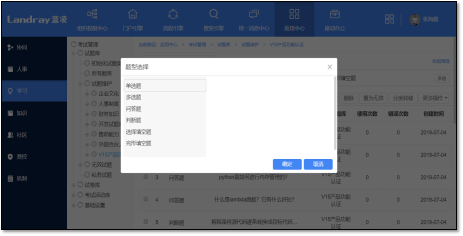
备注:注意必须先正确勾选新建试题所在试题库,再点击新建。
选择题型后,点击【确定】按钮,将会进入试题新建页面。
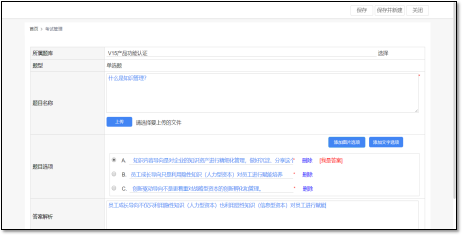
备注:在试题新建页面,系统支持新建试题时,重新选择题库。
页面字段说明: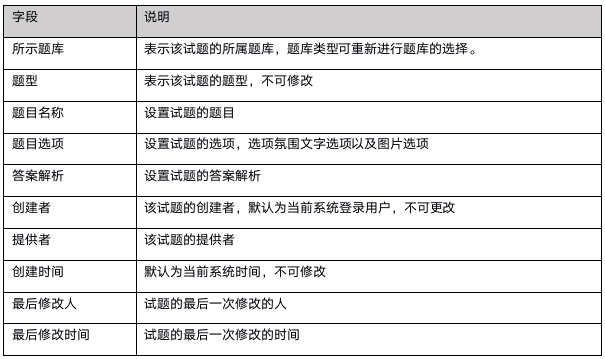
试题的内容填写完毕后,点击【保存】按钮,即可进行该试题的保存。再次进入试题页面查看,试题的显示效果如下图所示: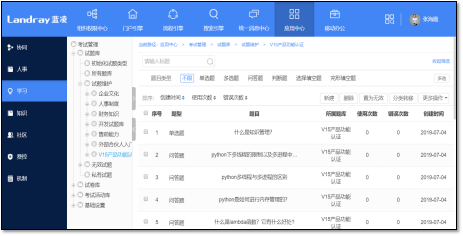
在试题维护页面,可查看到新建的试题已经显示在页面上,点击进入页面查看该试题的详情信息。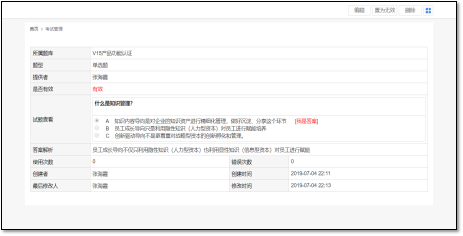
试题详情页面字段说明: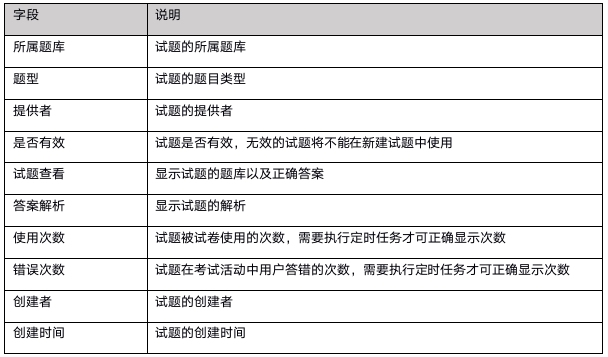
3.2.多选题
多选试题的新建操作过程与单选试题的操作过程一样,区别在在选择答案时,可以选择多个答案。在此不做多选试题的新建过程说明,详细请参考单选试题的新建过程。多选试题新建完成后的显示效果如下图所示: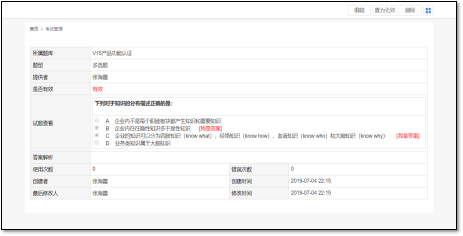
3.3.问答题
新建问答题主要用于出题与回答,另外需要输入“答案设置”作为评卷的参考答案。
点击【新建】按钮,弹出题型选择框,选择问答题,点击【确定】按钮,即可进入问答题新建页面;填写问答题的格式如下: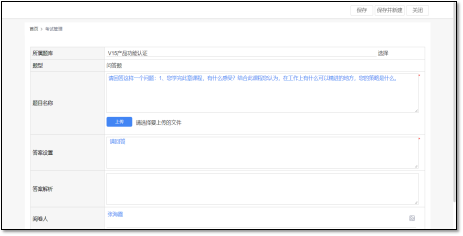
注:该类型题目由于是主观题,系统无法直接评分,需要阅卷老师参与评分,答案设置也仅作为显示给阅卷老师参考的答案,不作为正确答案进行评分判定。
点击页面右上角的【保存】按钮,进行问答题的保存。问答题保存成功后,再次进入问答题详情页面查看,显示效果如下: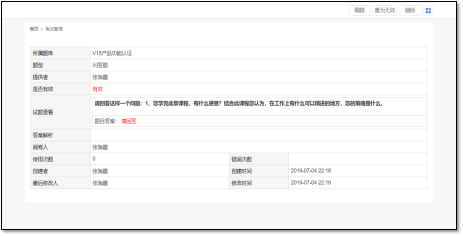
备注:阅卷人字段,系统支持对每一道问答类型试题选择阅卷人,在设置阅卷人后,新建考试活动是,勾选允许试题阅卷人进行阅卷,则使用本道题的考试活动里面,试题阅卷人可以对自己创建的试题进行阅卷操作。
3.4.判断题
判断题只需要输入题目与选择答案的正误,题目规则与上述其他题型一致,答案选项在题目选项区选择正确或错误即可。
点击【新建】按钮,弹出题型选择框,选择判断题,点击【确定】按钮,即可进入判断题新建页面;填写判断题的格式如下: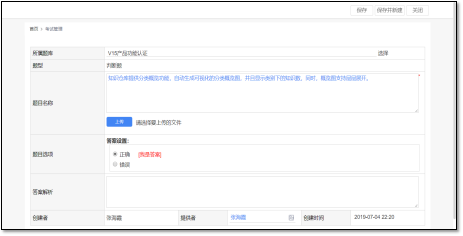
备注:判断题的答案选项为:正确或者错误,不支持其他类型的答案方式填写。
点击页面右上角的【保存】按钮,进行判断题的保存。判断题保存成功后,再次进入判断题详情页面查看,显示效果如下: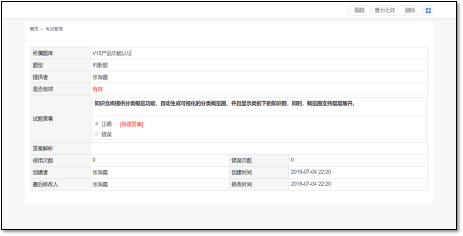
3.5.选择填空题
填空题是在题目中可以设置多个留空选项,并设置对应的多个答案选项。
点击【新建】按钮,弹出题型选择框,选择填空题,点击【确定】按钮,即可进入选择填空题新建页面;填写选择填空题的格式如下: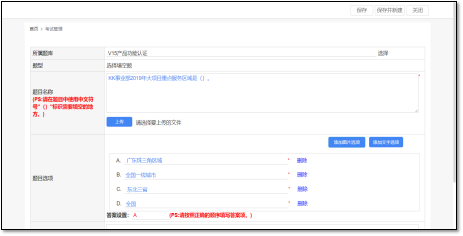
备注:需要注意的是在题目中需要使用英文半角的一对括号”()”来代表填空项目,并在填写答案时,按填空顺序填入答案的字母项。
点击页面右上角的【保存】按钮,进行选择填空题的保存。选择填空题保存成功后,再次进入选择填空题详情页面查看,显示效果如下: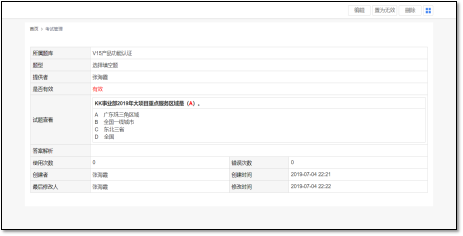
####3.6. 完形填空题
点击【新建】按钮,弹出题型选择框,点击完形填空题,点击【确定】按钮,即可进入完形填空题新建页面;填写完形填空题的格式如下: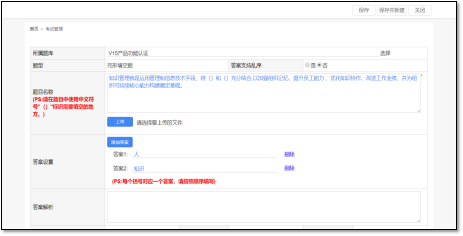
备注:完形填空题的题目设置时,仅支持中文括号。答案支持乱序选择是,则用户的考试中,可以不根据完形填空题的答案顺序写,可打乱顺序。如果为否,则必须按照答设置的顺序来填写答案。
点击页面右上角的【保存】按钮,进行完形填空题的保存。完形填空题保存成功后,再次进入完形填空题详情页面查看,显示效果如下: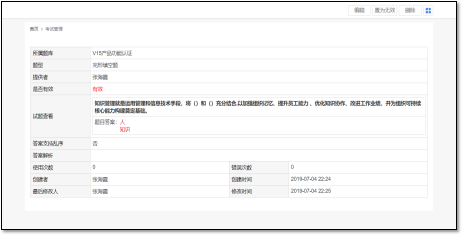
3.7.Word导入试题
支持word类型的试题导入,试题类型包括“单选题、多选题、判断题、选择填空题、完形填空题、问答题”6种题型;试题答案支持图片选项,系统提供试题模板,根据模板编写试题。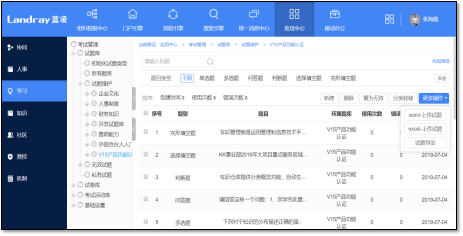
点击页面上的【word-上传试题】按钮,即可进入上传试题页面。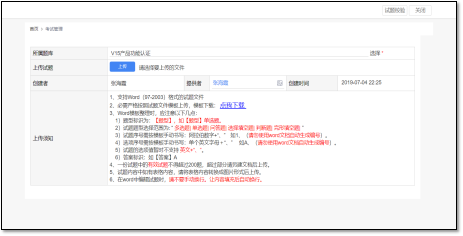
页面显示上传试题上传须知,在上传试题时,必须按照须知里面的格式进行试题的创建。如有格式的偏差将导致录入出错而无法录入。
点击【点我下载】,即可下载试题模板,下载试题模板后,打开试题模版,试题模版显示效果如下: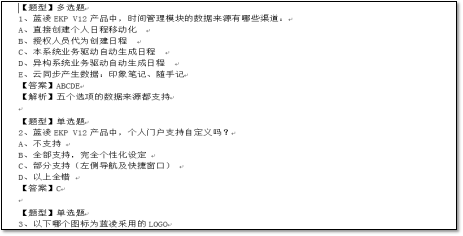
备注:在word中编辑试题时,请不要手动换行。让内容填充后自动换行。
根据以上的模版格式进行试题的填写,填写完成后,点击【上传】按钮,选择填写完整的试题模版即可。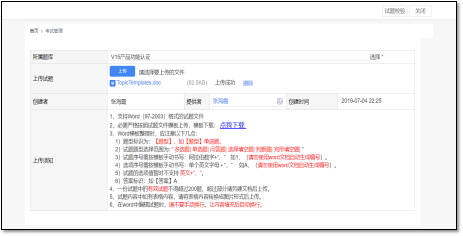
整理好试题文档后,将试题文档上传,点击【试题校验】,检查重复与错误。并根据提示检查文档直到上传成功。页面弹出校验通过的提示,如下图: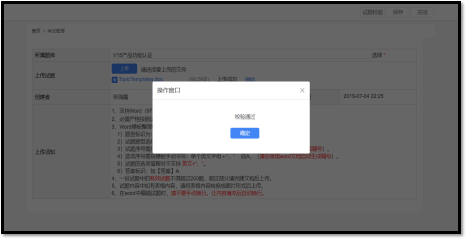
试题校验通过后,页面显示保存按钮,点击【保存】按钮,即可进行试题的保存。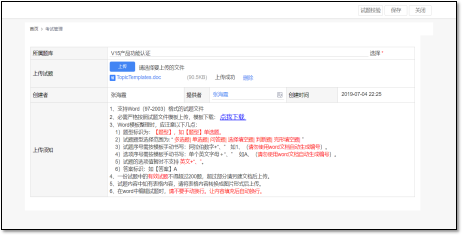
成功保存试题后,显示页面如下: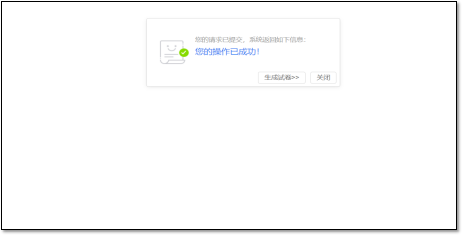
在此页面,可以通过点击生成试卷链接,可选择将本次所导入的试题直接生成固定类型试卷。
试题保存后,将会在试题维护页面显示,显示效果如下图所示: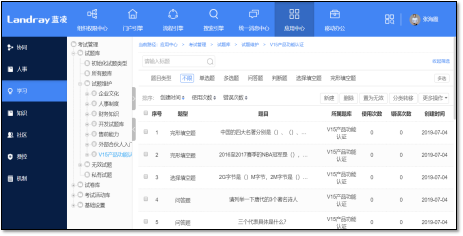
####3.8. Excel导入试题
支持Excel类型的试题导入,试题类型包括“单选题、多选题、判断题、选择填空题、完形填空题、问答题”6种题型;试题题目以及答案不支持图片选项,系统提供试题模板,根据模板编写试题。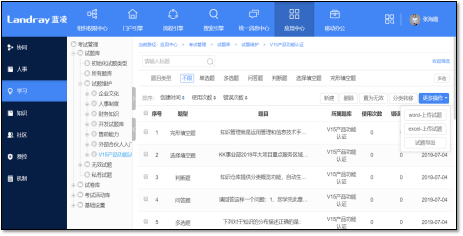
点击页面上的【excel-上传试题】按钮,即可进入上传试题页面。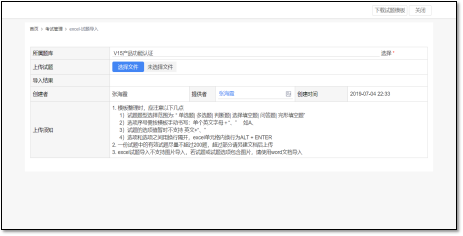
页面显示上传试题上传须知,在上传试题时,必须按照须知里面的格式进行试题的创建。如有格式的偏差将导致录入出错而无法录入。
点击【下载试题模版】,即可下载试题模板,下载试题模板后,打开试题模版,试题模版显示效果如下: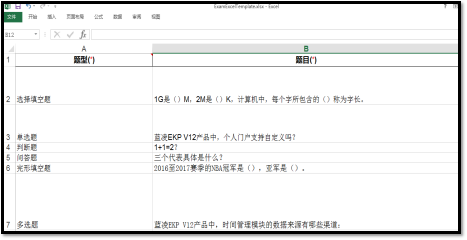
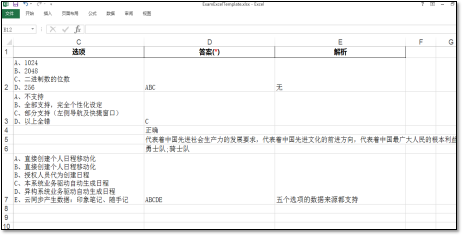
根据以上的模版格式进行试题的填写,填写完成后,点击【选择】按钮,选择填写完整的试题模版,点击【导入】按钮,即可进行试题的导入。试题导入后,页面会提示导入成功的试题数量,如果导入重复的试题,则系统会自动过滤,并且提示被自过滤试题行数。试题导入后的页面提示如下图所示: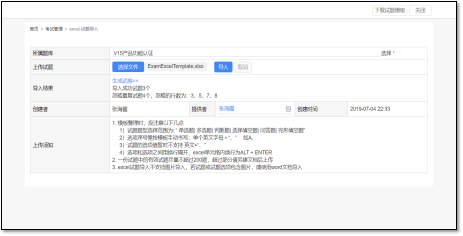
在此页面,可以通过点击生成试卷链接,可选择将本次所导入的试题直接生成固定类型试卷。
返回试题维护页面,可查看上传的试题;
4.无效试题
当试题过期或者试题不符合当前使用场景时,系统支持将试题置为无效。无效试题列表显示页面如下: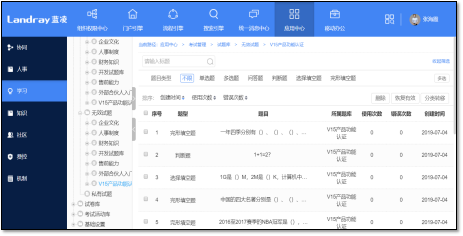
将试题置为无效操作,可以在试题维护列表页面,勾选多个试题,批量将试题置为无效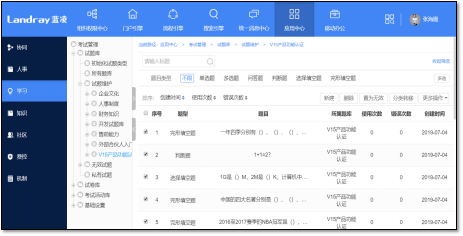
或者可以进入试题详情页面,将单个试题置为无效。
备注:试题置为无效后,新建试卷,将无法再次选择到已经被置为无效的试题。
5.私有试题
私有试题来源于在创建试卷过程中,需要临时创建系统中没有的试题。此时试题归属为私有试题。私有试题显示列表页面如下: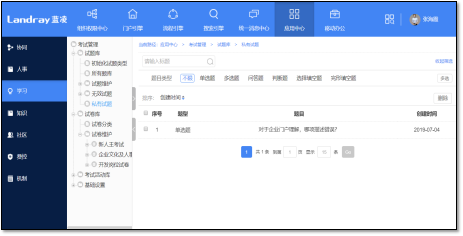
创建私有试题页面如下: